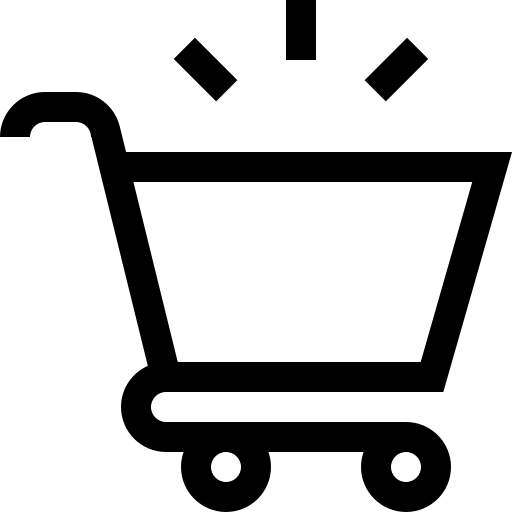 سبد خرید شما خالیست!
سبد خرید شما خالیست!
شاید این صفحات برای شما جذاب باشند




در انبار موجود نمی باشد
کارکرده11,000,000 تومان
اگر به دنبال لپتاپی هستید که بتواند هم کار و هم بازی را انجام دهد، ممکن است بخواهید لپ تاپ استوک Core i5 – Microsoft Surface Pro 3 از نسل چهارم را در نظر بگیرید. Microsoft Surface Pro 3 یک تبلت مناسب برای کارهایی است که نیاز به قدرت پردازش، سیستم عامل کامل و قابلیت حمل و نقل آسان دارند. برخی از کارهایی که میتوانید با این تبلت انجام دهید عبارتند از:
این تبلت برای کسانی که به دنبال یک دستگاه همهکاره هستند و نمیخواهند بین تبلت و لپتاپ انتخاب کنند، گزینهای مناسب است. این تبلت میتواند جایگزین لپتاپ شما شود و به شما اجازه میدهد در هر جایی که هستید، به راحتی کار کنید یا سرگرم شوید.
Core i5 – Microsoft Surface Pro 3 نسل 4 یک تبلت با قابلیت تبدیل شدن به لپتاپ است که توسط شرکت مایکروسافت ساخته شده است. این تبلت از پردازنده اینتل کور i5-4300U با سرعت 2.9 گیگاهرتز، حافظه رم 8 گیگابایت، حافظه داخلی 256 گیگابایت، صفحه نمایش لمسی 12 اینچی با وضوح 2160 × 1440 پیکسل، دو دوربین 5 مگاپیکسلی در جلو و پشت، باتری با ظرفیت 5547 میلیآمپر ساعت بهره میبرد.
این تبلت همچنین دارای پورت USB 3.0، کارت خوان microSD، پورت Mini DisplayPort، جک هدفون، بلندگوهای استریو با صدای دالبی، قلم نوری اختصاصی و کیبورد قابل جدا شدن است. این تبلت دارای پایهای قابل تنظیم است که به شما اجازه میدهد در زاویههای مختلف از آن استفاده کنید
یکی از مزیت های اصلی سرفیس پرو 3 قابل حمل بودن و انعطاف پذیری آن است. وزن آن به عنوان تبلت تنها 800 گرم و با صفحه کلید متصل به آن اندکی بیشتر از یک کیلو است. می توانید به راحتی آن را در کیف یا کوله پشتی خود حمل کنید، بدون اینکه حجم زیادی احساس کنید. همچنین میتوانید پایه را بسته به ترجیح و راحتی خود در زوایای مختلف تنظیم کنید. Surface Pro 3 می تواند با حالت های مختلف مانند حالت تبلت، حالت لپ تاپ، حالت استودیو و حالت چادر سازگار شود.
یکی دیگر از مزایای سرفیس پرو 3 سازگاری آن با ویندوز 10، آخرین سیستم عامل مایکروسافت است. ویندوز 10 ویژگی ها و مزایای بسیاری را ارائه می دهد، مانند Cortana، دستیار دیجیتال شخصی شما. Windows Hello، که به شما امکان می دهد با صورت یا اثر انگشت وارد شوید. جوهر ویندوز، که خلاقیت شما را با قلم افزایش می دهد. و Continuum که به طور خودکار بین حالت تبلت و دسکتاپ جابجا می شود.
با این حال سرفیس پرو 3 ایراداتی نیز دارد که قبل از خرید Core i5 – Microsoft Surface Pro 3 باید از آنها آگاه باشید. یکی از آنها عدم وجود حسگر اثر انگشت است که میتوانست راهی راحت و امن برای باز کردن قفل دستگاه باشد. اشکال دیگر تعداد محدود پورت ها است که ممکن است شما را ملزم به استفاده از آداپتور یا دانگل برای برخی از لوازم جانبی کند. سومین ایراد گرما و صدایی است که دستگاه می تواند تحت بار سنگین ایجاد کند که ممکن است بر راحتی و تجربه شما تأثیر بگذارد.
Surface Pro 3 برای بازی های سخت طراحی نشده است، اما می تواند برخی از بازی های معمولی و سبک را در تنظیمات کم تا متوسط انجام دهد. در اینجا چند نمونه از نحوه عملکرد آن در برخی از بازی های محبوب آورده شده است:
همانطور که می بینید، Surface Pro 3 می تواند این بازی ها را با نرخ فریم قابل بازی اجرا کند، اما نه با کیفیت و وضوح بالا. اگر می خواهید تجربه بازی بهتری داشته باشید، ممکن است بخواهید به دنبال لپ تاپ یا دسکتاپ قدرتمندتر باشید.
سرفیس پرو 3 تنها لپ تاپ-تبلت هیبریدی موجود در بازار نیست. برخی از رقبا هستند که ویژگی ها و عملکرد مشابه یا بهتری را در قیمت های مختلف ارائه می دهند. سه تای آنها اینجا هستند:
Surface Pro 3 مزایایی نسبت به این رقبا دارد، مانند اندازه صفحه نمایش بزرگتر (12 اینچ در مقابل 13 اینچ)، پایه قابل تنظیم (در مقابل لولای ثابت)، پورت USB-A با اندازه کامل (در مقابل هیچ کدام). با این حال، این مزایا ممکن است برای توجیه قیمت لپ تاپ استوک Core i5 – Microsoft Surface Pro 3 یا عملکرد آن در مقایسه با برخی از این رقبا کافی نباشد.
ممکن است بخواهید با ارتقاء رم و SSD عملکرد آن را بهبود بخشید. در اینجا مواردی وجود دارد که باید قبل از انجام این کار بدانید:
Surface Pro 3 دارای SSD mSATA قابل تعویض است، به این معنی که در صورت تمایل می توانید آن را با یک بزرگتر یا سریعتر تعویض کنید. بنابراین می توانید از شهر لپ تاپ درخواست افزایش اس اس دی را با بهای هزینه های آن بپردازید.
سرفیس پرو 3 دارای رم قابل تعویض نیست، به این معنی که نمی توانید آن را با اضافه کردن ماژول های حافظه بیشتر ارتقا دهید. رم به مادربرد لحیم شده است و نمی توان آن را جدا کرد یا تغییر داد.
اگر می خواهید فضای ذخیره سازی خود را بدون باز کردن دستگاه خود افزایش دهید، می توانید به جای SSD از کارت microSD استفاده کنید. سرفیس پرو 3 دارای یک اسلات کارت microSD است که تا 200 گیگابایت حافظه اضافی را پشتیبانی می کند. می توانید از کارت microSD برای ذخیره فایل ها، عکس ها، فیلم ها، موسیقی و موارد دیگر استفاده کنید. با این حال، نمیتوانید از کارت microSD برای افزایش رم یا تعویض فضای خود استفاده کنید، زیرا ویندوز به شما اجازه نمیدهد از دستگاه قابل جابجایی برای این اهداف استفاده کنید.
گزینه دیگری برای بهبود عملکرد خود بدون ارتقاء سخت افزار، استفاده از ویژگی به نام ReadyBoost است. ReadyBoost به ویندوز اجازه می دهد تا از یک درایو فلش قابل جابجایی به عنوان کش برای فایل ها و برنامه های پرکاربرد استفاده کند. این می تواند سرعت سیستم شما را افزایش دهد و بار روی SSD و RAM شما را کاهش دهد. با این حال، ReadyBoost روی دستگاههای دارای SSD چندان مؤثر نیست، زیرا برای اکثر کارها به اندازه کافی سریع هستند. همچنین ReadyBoost باعث افزایش RAM یا فضای swap در دسترس شما نمی شود.
س: چگونه صفحه کلید را به سرفیس پرو 3 وصل کنم؟
پاسخ: صفحهکلید که به نام Type Cover نیز شناخته میشود، جدا از سرفیس پرو 3 فروخته میشود. میتوانید آن را از وبسایت رسمی مایکروسافت3، Amazon4، یا سایر خردهفروشان آنلاین یا آفلاین خریداری کنید. برای اتصال صفحه کلید به سرفیس پرو 3، باید کانکتورهای مغناطیسی لبه پایینی دستگاه و کیبورد را تراز کرده و به هم بچسبانید. برای جدا کردن صفحه کلید، باید آن را از دستگاه جدا کنید.
س: چگونه از قلم با سرفیس پرو 3 استفاده کنم؟
پاسخ: قلم، که به عنوان قلم سرفیس نیز شناخته می شود، همراه سرفیس پرو 3 موجود است. می توانید از آن برای نوشتن، ترسیم و حاشیه نویسی روی صفحه استفاده کنید. برای جفت کردن قلم با دستگاه، باید دکمه بالای قلم را فشار داده و نگه دارید تا چراغی در انتهای قلم چشمک بزند، سپس به Settings > Devices > Bluetooth & other devices رفته و Surface Pen را انتخاب کنید. برای استفاده از قلم، باید روی صفحه ضربه بزنید یا فشار دهید. همچنین میتوانید از دکمه بالا برای راهاندازی OneNote، گرفتن اسکرین شات یا فعالسازی کورتانا استفاده کنید. برای تغییر تنظیمات قلم، باید به Settings > Devices > Pen & Windows Ink بروید.
مایکروسافت سرفیس پرو 3 یک ترکیب خوب لپ تاپ و تبلت است که قابلیت حمل، انعطاف پذیری، سازگاری و بهره وری را ارائه می دهد. با این حال، معایبی نیز دارد که ممکن است بر رضایت و لذت شما تأثیر بگذارد. اگر به دنبال دستگاهی هستید که بتواند هم کار کند و هم به خوبی بازی کند، بدون اینکه از کیفیت یا ویژگیها کاسته شود، ممکن است بخواهید برای خرید لپ تاپ استوک Core i5 – Microsoft Surface Pro 3 از شهر لپ تاپ اقدام کنید.
مایکروسافت
800 گرم
292×201.3×9.1 میلیمتر
Core i5-4300U
Core i5
2.9 گیگاهرتز
نسل 4
3 مگابایت
128 گیگابایت SSD
Intel HD Graphics ۴۲۰۰
12.3 اینچ
2K : 2160 x 1440
5 مگاپیکسل دوربین جلو, 5 مگاپیکسل دوربین عقب
تاچ پد چند لمسی
Wi-Fi (802.11 a/b/g/n/ac), بلوتوث ورژن 4
1 عدد پورت mini-DisplayPort, 1 عدد پورت USB 3.0, 1 عدد جک 3.5 میلی متری صدا, Cover port, SD card reader
ترید, حسابداری, دانش آموزی, دانشجویی, کاربری عمومی
حسگر نور محیط, ژیروسکوپ, شتابسنج, قطبنما
ظرفیت ۵۵۴۷ میلی آمپر ساعت
شارژر اورجینال, کیبورد Type Cover Surface Pro 3
دارد
ندارد
دارد
بدون قلم, همراه قلم نو
128 گیگابایت
صفحه نمایش تاچ – لمسی
لطفا پیش از ارسال نظر، خلاصه قوانین زیر را مطالعه کنید:
فارسی بنویسید و از کیبورد فارسی استفاده کنید. بهتر است از فضای خالی (Space) بیشازحدِ معمول، شکلک یا ایموجی استفاده نکنید و از کشیدن حروف یا کلمات با صفحهکلید بپرهیزید.
نظرات خود را براساس تجربه و استفادهی عملی و با دقت به نکات فنی ارسال کنید؛ بدون تعصب به محصول خاص، مزایا و معایب را بازگو کنید و بهتر است از ارسال نظرات چندکلمهای خودداری کنید.
بهتر است در نظرات خود از تمرکز روی عناصر متغیر مثل قیمت، پرهیز کنید.
به کاربران و سایر اشخاص احترام بگذارید. پیامهایی که شامل محتوای توهینآمیز و کلمات نامناسب باشند، حذف میشوند.
هیچ دیدگاهی برای این محصول نوشته نشده است.